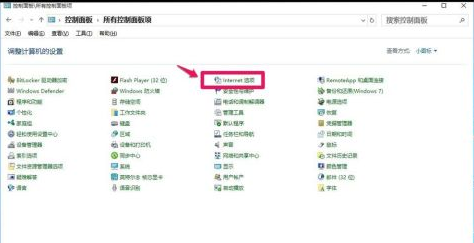
很多小伙伴在使用电脑时,在浏览一些网站时或者桌面上面突然跳出一些弹窗广告,这些广告时很烦人的,那么要怎么解决这个问题呢?下面小编就给大家分享win10电脑屏蔽各种弹窗广告教程。
1.打开控制面板,左键双击:Internet选项,如图所示:
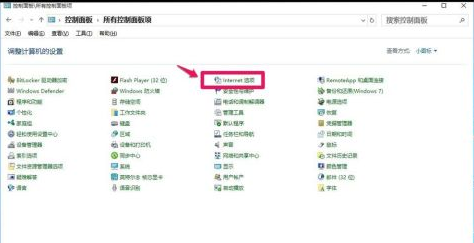
2.在打开的Internet 属性窗口,点击:隐私,在隐私标签下,点击:启用弹出窗口阻止程序(B),打上勾,如图所示:
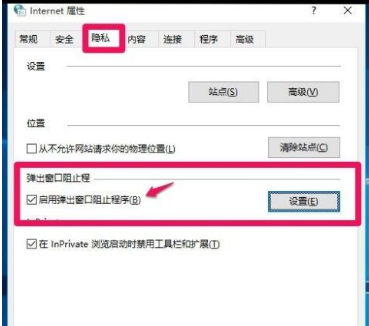
3.再点击:设置,打开弹出窗口阻止程序设置窗口,我们可以看到:弹出窗口当前已被阻止(我们可以设置将特定网站添加到下表中,允许来自该站点的弹出窗口),默认通知和阻止级别中的阻止弹出窗口时显示通知栏(N)和阻止级别(B)中:阻止大多数自动弹出窗口,如图所示:
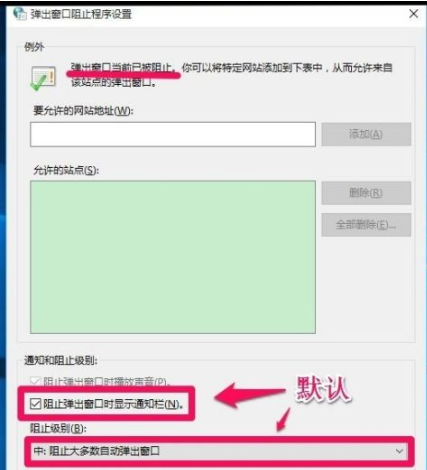
以上就是win10电脑怎么屏蔽各种弹窗广告教程,希望能帮助到大家。




